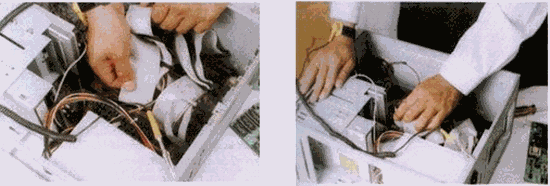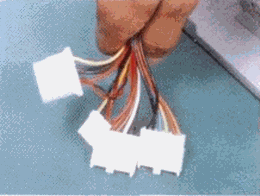ESET también cuenta con un producto integrado llamado ESET Smart Security que además de todas las características de ESET NOD32, incluye un cortafuegos y un antispam.
Uno de los mejores antivirus que he usado -y que uso- es el ESET Nod 32, que en este momento anda por la versión 4, y anda muy bien.
Tal vez para muchos sea dificil saber como instalar el nod 32, pero en este mini manual con imágenes van a poder instalarlo sin problemas.
Antes de empezar, si no tenemos una licencia de este antivirus, podemos probarlo por 30 días gratuitamente, luego si no compramos la licencia, no se actualizará mas y no cumpliría su función. Por lo que recomiendo si no piensan comprar una licencia, o si no tienen una original y oficial, que instalen el avast, que es uno de los mejores anti virus gratuitos y así evitar problemas.
Suponiendo que no tenemos la licencia del Nod 32, vamos a ir a la página de registro (click aquí)y vamos a elegir en “Lenguaje (*):” Español, en “Versión (*):” ESET NOD32 Antivirus para windows 2000/xp/2003/vista (32 bits), luego completamos con un E-mail Válido -que es al cual va a llegar la licencia gratuita por 30 días- y un nombre, en país, el país donde residan.
Una vez que recibimos el e-mail con la licencia de eset nod32, vamos a ir a la página de descarga (Click aquí), se debería iniciar la descarga automaticamente.
Una vez que lo descargamos, hacemos doble click en el instalador, que seguramente se llame “eav_nt32_esn.msi” y seguimos las opciones señaladas con rojo en las siguientes capturas de pantalla:



Ahora, vamos a completar con el nombre de usuario que nos enviaron por E-mail, o en caso de tener la licencia completar con la licencia original para luego no tener que configurar mas nada.






Terminamos de instalar, y ya estamos listos para comenzar a usar este antiviruS.










_converter-65674-1.jpeg)